Cara mengaktifkan atau menonaktifkan daftar yang disarankan pada menu start di windows 11
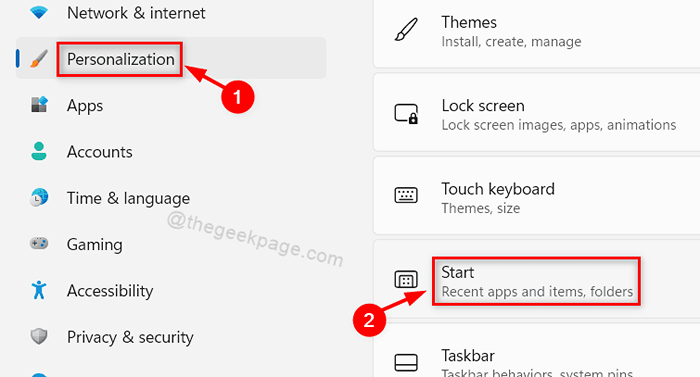
- 1254
- 107
- Dwayne Hackett
Windows 11 diluncurkan dengan berbagai struktur dan tata letak baru untuk pengalaman pengguna yang lebih baik dan ketampanan. Item yang disarankan adalah bagian di jendela Mulai Menu di mana item yang baru dibuka atau diinstal atau diunduh ditampilkan untuk kenyamanan pengguna. Namun sayangnya, beberapa pengguna Windows merasa menjengkelkan melihat daftar yang disarankan pada menu start dan ingin menghapusnya. Jika Anda adalah salah satu di antara mereka, maka artikel ini akan memandu Anda tentang cara menyalakan / mematikan daftar yang disarankan pada jendela menu start di windows 11 pc.
Cara mengaktifkan atau menonaktifkan daftar yang disarankan pada menu mulai di aplikasi Windows 11 melalui Pengaturan
Langkah 1: Tekan Windows + i kunci bersama di keyboard Anda untuk dibuka Pengaturan aplikasi.
Langkah 2: Klik Personalisasi Di sisi kiri jendela pengaturan pengaturan.
Langkah 3: Lalu klik Awal Pengaturan di sisi kanan jendela seperti yang ditunjukkan pada gambar di bawah ini.
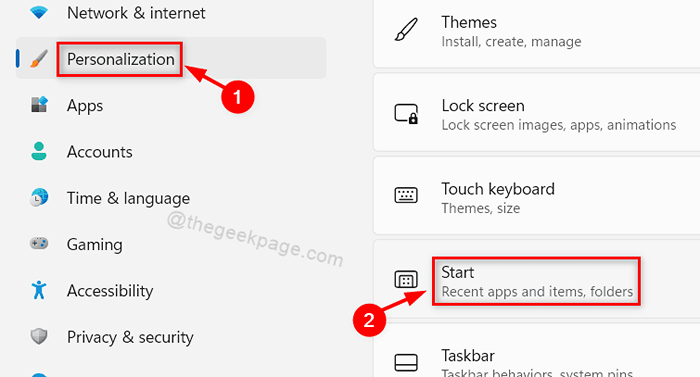
Langkah 4: Klik Tampilkan aplikasi yang baru saja ditambahkan tombol sakelar untuk mengubahnya Pada di halaman start jika Anda ingin mengaktifkannya.
Langkah 5: Lalu klik Tampilkan item yang baru dibuka di start, lomp -lompat list dan file explorer tombol sakelar untuk mengubahnya Pada untuk menampilkan item yang baru dibuka pada item yang disarankan.
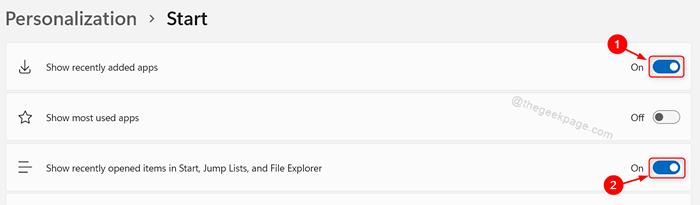
Langkah 6: Jika Anda ingin menyembunyikan bagian item yang disarankan, maka Anda dapat berputar Tampilkan aplikasi tambahan terbaru tombol sakelar Mati dengan mengkliknya.
Langkah 7: Juga Anda dapat mengklik Tampilkan item yang baru dibuka di start, lomp -lompat list dan file explorer tombol sakelar untuk mengubahnya Mati seperti yang ditunjukkan pada tangkapan layar di bawah ini.
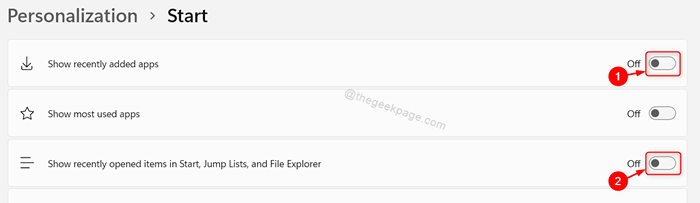
Langkah 8: Tutup jendela aplikasi Pengaturan.
Ini akan menampilkan atau menyembunyikan daftar yang disarankan pada menu start pada sistem Windows 11.
Cara mengaktifkan atau menonaktifkan daftar yang disarankan pada menu start di windows 11 melalui editor kebijakan grup lokal
Langkah 1: Tekan Menang + r Kunci bersama di keyboard Anda untuk membuka kotak dialog.
Langkah 2: Lalu, ketik gpedit.MSC Di kotak dialog Run dan tekan Memasuki kunci.
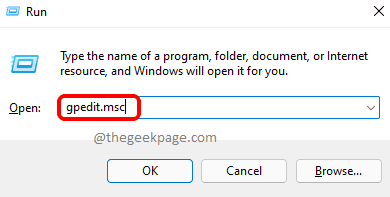
Langkah 3: Klik dan navigasikan Konfigurasi Komputer> Templat Administratif> Menu Mulai dan Taskbar Di sisi kiri jendela editor seperti yang ditunjukkan pada tangkapan layar di bawah ini.
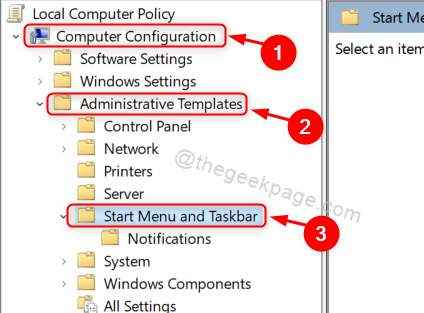
Langkah 4: Klik dua kali Hapus daftar "baru -baru ini ditambahkan" dari menu start di sisi kanan jendela.

Langkah 5: Klik Diaktifkan Tombol Radio di daftar hapus yang baru ditambahkan dari pengaturan menu start jika Anda ingin menyembunyikan item yang disarankan.
Langkah 6: Lalu, akhirnya klik Menerapkan Dan OKE Untuk membuat perubahan seperti yang ditunjukkan di bawah ini.
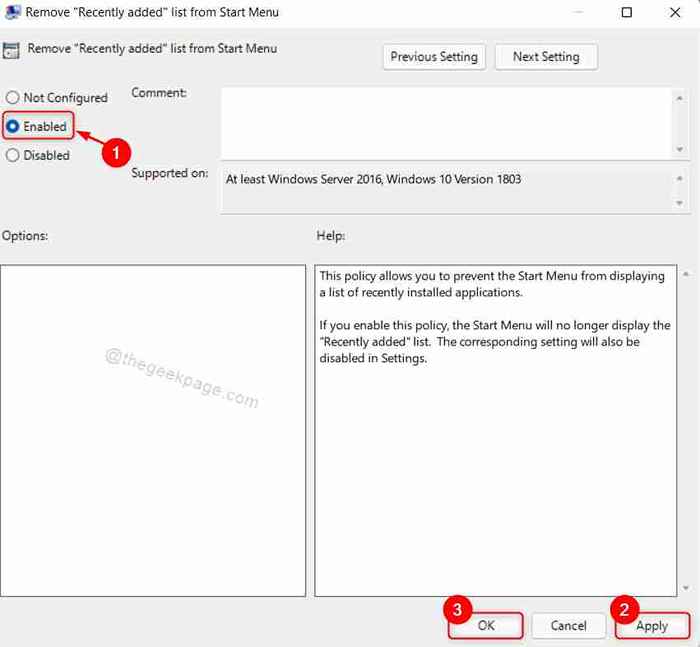
Langkah 7: Jika Anda ingin menampilkan item yang disarankan, klik Dengan disabilitas Tombol Radio di daftar hapus yang baru ditambahkan dari pengaturan menu start.
Langkah 8: Klik Menerapkan Dan OKE untuk membuat perubahan.
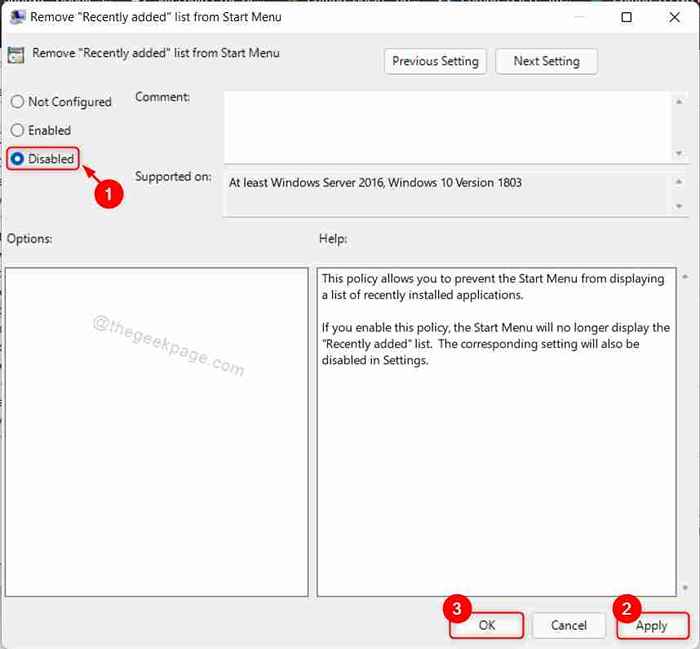
Langkah 9: Tutup jendela Editor Kebijakan Grup Lokal.
Ini akan menampilkan atau menyembunyikan item yang disarankan pada menu start sesuai keinginan di PC Windows 11 Anda.
Itu saja!
Semoga artikel ini informatif dan bermanfaat. Silakan tinggalkan komentar kami di bawah.
Terima kasih!
- « Perbaiki komba.DLL hilang atau tidak ditemukan kesalahan di windows 11/10
- Perbaiki keyboard yang tidak responsif di Google Chrome di Windows 11/10 »

